كيفية إصلاح Realtek Audio Stuttering على نظام التشغيل Windows 10
نشرت: 2021-03-18هل تتساءل عن كيفية إصلاح مشكلة التلعثم في الصوت Realtek على نظام التشغيل Windows 10؟ يناقش الدليل أدناه عدة حلول للتعامل مع هذه المشكلة المزعجة. تابع القراءة لمعرفة المزيد.
إذا كنت تسمع صوتًا متقطعًا / طنينًا يخرج من أجهزة Realtek ، فلا داعي للقلق ، فأنت لست وحدك. أبلغ الكثير من مستخدمي Windows 10 أنهم واجهوا مشكلة تخطي صوت Realtek على نظام التشغيل Windows 10 عند تشغيل أو دفق الموسيقى والألعاب ومقاطع الفيديو عبر الإنترنت والأفلام ، إلخ.
لمساعدتك في إصلاح تلعثم الصوت في Realtek ، بحثنا في هذه المشكلة بالذات أيضًا من خلال النظر في عدد من تقارير المستخدمين وشاركنا قائمة من الحلول المختلفة التي ساعدت المستخدمين المتأثرين الآخرين في هذه المقالة أدناه.
الحل الموصى به لمشكلة تلعثم صوت الكمبيوتر
تعد برامج تشغيل الصوت القديمة والخاطئة السبب الرئيسي لمشكلة تلعثم الصوت أو تشويه Realtek. لذلك ، لحلها ، نوصيك بتحديث برنامج تشغيل الصوت عالي الوضوح Realtek أو تنزيله بمساعدة أداة مخصصة لتحديث برنامج التشغيل ، مثل Bit Driver Updater. يقوم البرنامج تلقائيًا بتحليل مكونات الأجهزة ويسمح للمستخدمين بتحديث جميع برامج التشغيل القديمة والمفقودة والمعيبة مرة واحدة بنقرة واحدة بالماوس.
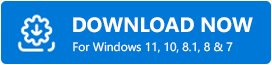
طرق سريعة وسهلة لإصلاح مشكلة تقطع الصوت في Realtek على نظام التشغيل Windows 10
جرب الحلول التالية لإصلاح مشكلة تلعثم صوت الكمبيوتر التي تسببها أجهزة الصوت Realtek.
الحل 1: بعض الاختراقات البسيطة التي يجب تجربتها أولاً
قبل الانتقال إلى الحلول المتقدمة ، دعنا أولاً ننتقل إلى الاختراقات البسيطة التالية للتحقق مما إذا كانت تساعد في حل مشكلتك أم لا.
1. أعد تشغيل الكمبيوتر
إذا كانت هذه هي المرة الأولى التي تواجه فيها مشكلة صوت التلعثم أو الطقطقة ، فيمكنك محاولة إعادة تشغيل جهاز الكمبيوتر الخاص بك لحلها.
2. تحقق من الكابلات ومستوى الصوت
تأكد من توصيل جميع كبلات سماعات الرأس وأسلاك السماعات بالمقابس الصحيحة. تحقق أيضًا من مستويات الصوت وتأكد من عدم تمكين إعداد كتم الصوت.
3. جرب استعادة النظام
إذا كنت منزعجًا من تلعثم صوت Realtek على نظام التشغيل Windows 10 بعد تثبيت التحديثات الأخيرة ، فيمكنك محاولة العودة إلى نقطة استعادة سابقة للنظام.
إذا فشلت جميع الاختراقات البسيطة المذكورة أعلاه في إصلاح مشكلة تخطي الصوت في Windows 10 ، فانتقل إلى الحل 2 أدناه.
اقرأ أيضًا: قم بتنزيل برنامج تشغيل الميكروفون وتحديثه لنظام التشغيل Windows 10
الحل 2: إيقاف تشغيل تحسينات الصوت
أبلغ الكثير من المستخدمين المتأثرين أنهم تمكنوا من إصلاح مشكلة تقطع الصوت Realtek في نظام التشغيل Windows 10 بعد تعطيل ميزة تحسينات الصوت. فيما يلي الخطوات التي يجب عليك اتباعها.
- انقر بزر الماوس الأيمن على أيقونة مكبرات الصوت / مستوى الصوت في الزاوية اليمنى السفلية من الشاشة وحدد خيار "أجهزة التشغيل" من قائمة السياق.
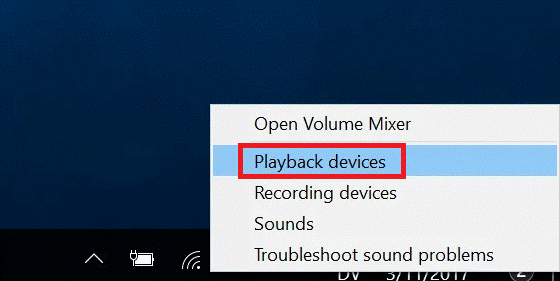
- الآن ، انقر بزر الماوس الأيمن على الجهاز الافتراضي (الجهاز الذي يحتوي على علامة خضراء) وحدد خيار "خصائص" من القائمة.
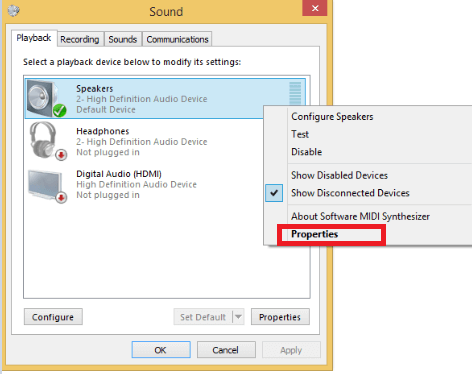
- انتقل إلى علامة التبويب " التحسينات " ، وتأكد من تحديد خانة الاختيار الموجودة بجوار "تعطيل كافة المؤثرات الصوتية" أو "تعطيل كافة التحسينات" .
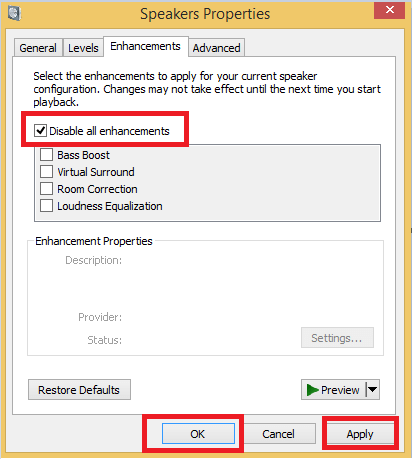

- انقر فوق الزرين " تطبيق " و " موافق " لحفظ التغييرات.
بعد إيقاف تشغيل تحسينات الصوت ، تحقق لمعرفة ما إذا كان قد تم حل مشكلة تقطع / تشويه الصوت Realtek أم لا.
الحل 3: إعادة تشغيل خدمات الصوت
تعد إعادة تشغيل الخدمات المتعلقة بالصوت شيئًا آخر ساعد العديد من المستخدمين في إصلاح مشكلة تلعثم صوت الكمبيوتر على نظام التشغيل Windows 10. وإليك الخطوات التي يمكن أن تساعدك في القيام بذلك.
- اضغط على مفتاح Windows + R في نفس الوقت لاستدعاء مربع الأمر Run .
- في مربع التشغيل ، اكتب "services.msc" بدون علامات اقتباس وانقر فوق " موافق".
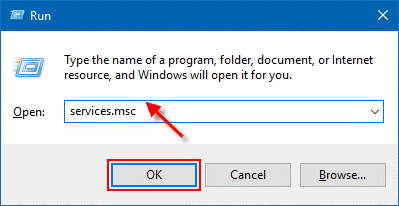
- حدد موقع كل خدمة من الخدمات التالية وانقر عليها بزر الماوس الأيمن ، ثم حدد خيار إعادة التشغيل من قائمة السياق.
صوت ويندوز
Windows Audio Endpoint Builder
استدعاء الإجراء البعيد (RPC)
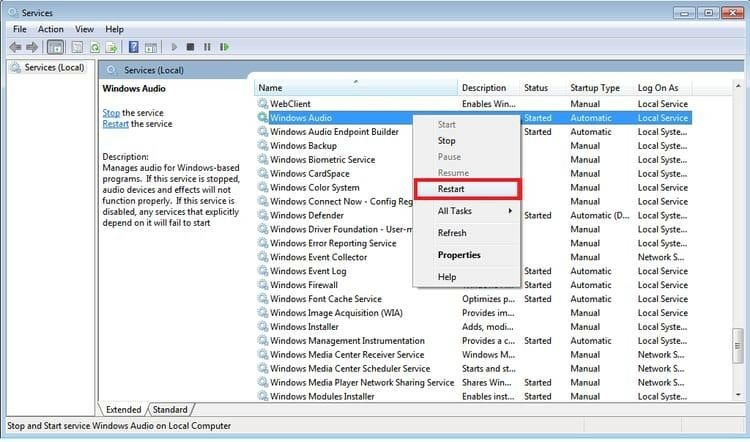
- بعد ذلك ، أعد تشغيل جهاز الكمبيوتر الخاص بك.
إذا لم تساعد إعادة تشغيل خدمات الصوت هذه في إصلاح مشكلة تلعثم الصوت في Realtek في نظام التشغيل Windows 10 ، فانتقل إلى الحل التالي.
الحل 4: حاول إعادة تثبيت برنامج تشغيل الصوت Realtek
قد تسمع صوتًا متقطعًا أو متقطعًا أثناء تشغيل الصوت / الفيديو في حالة تلف تثبيت برنامج التشغيل. في هذه الحالة ، يمكنك محاولة إلغاء تثبيت برامج تشغيل الصوت Realtek وإعادة تثبيتها لإصلاح مشاكل تلعثم صوت الكمبيوتر. للقيام بذلك ، اتبع الخطوات المشتركة أدناه.
- اكتب إدارة الأجهزة في مربع البحث على شريط المهام ، ثم حدد نتيجة أفضل تطابق .
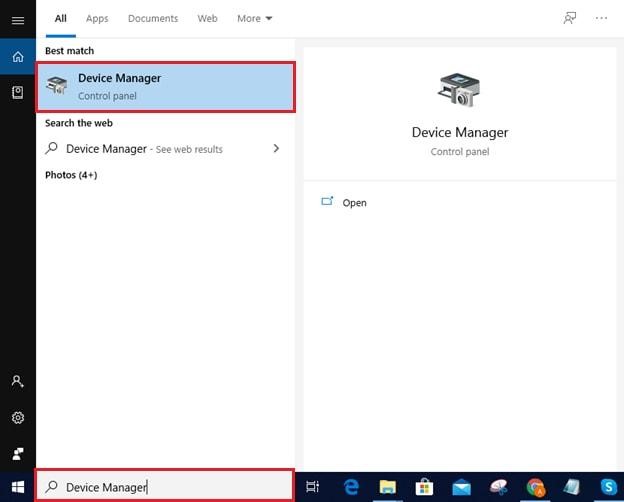
- في نافذة إدارة الأجهزة ، انقر فوق "أجهزة التحكم في الصوت والفيديو والألعاب" لتوسيع الأجهزة المضمنة في هذه الفئة.
- انقر بزر الماوس الأيمن على جهاز الصوت Realtek وحدد خيار "إلغاء التثبيت" من القائمة المنبثقة.
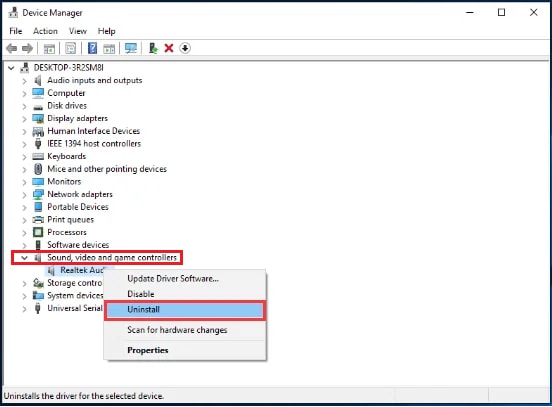
- بمجرد انتهاء عملية إلغاء التثبيت ، أعد تشغيل الكمبيوتر.
- عند إعادة تشغيل الكمبيوتر ، سيحاول نظام التشغيل Windows إعادة تثبيت برنامج التشغيل لجهاز الصوت عالي الدقة Realtek.
جرب الحل التالي أدناه إذا لم تؤد إعادة تثبيت برنامج التشغيل إلى إصلاح مشكلة تقطع الصوت في Realtek على نظام التشغيل Windows 10.
الحل 5: تحديث برنامج تشغيل الصوت Realtek (موصى به)
كما ذكرنا سابقًا ، يعد برنامج تشغيل الصوت المفقود أو القديم أحد أهم الأسباب وراء مشكلة تقطع الصوت Realtek على نظام التشغيل Windows 10. لحلها ، يمكنك تحديث برنامج تشغيل الصوت بجهاز الكمبيوتر الخاص بك إلى أحدث إصدار متاح.
إذا كنت لا تريد البحث عن برامج التشغيل الصحيحة بنفسك ، فيمكنك القيام بذلك تلقائيًا باستخدام Bit Driver Updater. مع هذا البرنامج الأنيق تحت تصرفك ، كل ما عليك القيام به هو تنفيذ بعض الخطوات السهلة التي ذكرناها أدناه.
- قم بتنزيل وتثبيت وتشغيل Bit Driver Updater .
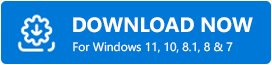
- حدد خيار "Scan Drivers" لاكتشاف جميع برامج التشغيل القديمة والمعطلة على جهاز الكمبيوتر الخاص بك.
- بعد ظهور نتائج الفحص ، حدد برنامج تشغيل الصوت Realtek وانقر فوق الزر "تحديث الآن" المتاح بجواره.
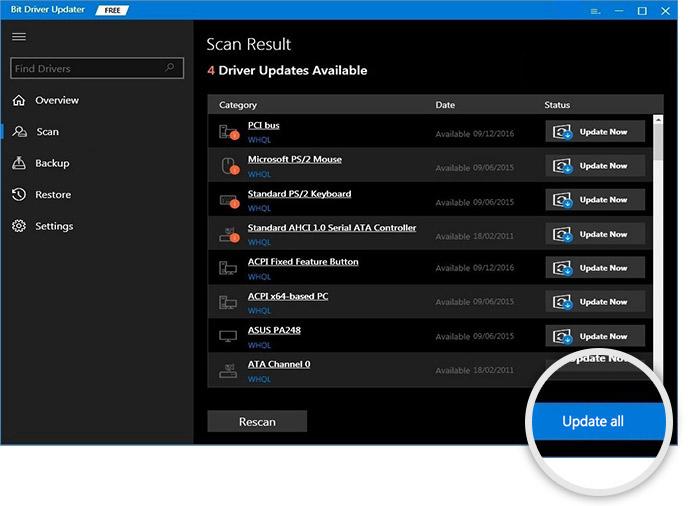
مشكلة تلعثم صوت الكمبيوتر: تم حلها
نأمل أن تساعدك إحدى الطرق المذكورة أعلاه في إصلاح تلعثم الصوت في Realtek على مشكلة Windows 10. إذا كنت بحاجة إلى مزيد من المساعدة في مشكلة تخطي صوت Realtek أو مشكلة الطنين على نظام التشغيل Windows 10 ، فلا تتردد في ترك تعليق أدناه وسنرى ما يمكننا القيام به للمساعدة. أخيرًا ، قبل المغادرة ، اشترك في النشرة الإخبارية للحصول على المزيد من الحلول التقنية.
